10.5 Verifica della conformità delle licenze
ZENworks Asset Management consente di controllare la conformità dell'organizzazione ai contratti di licenza software confrontando le licenze software acquistate con le attuali installazioni software rilevate durante le scansioni dell'inventario.
La conformità licenze di Gestione risorse rappresenta uno strumento avanzato e flessibile. Di conseguenza, quando si configura la conformità licenze sono disponibili più approcci e metodi. Nelle sezioni seguenti vengono fornite istruzioni di base con spiegazioni minime per consentire all'utente di configurare rapidamente un singolo prodotto per il controllo della conformità licenze. Al termine di questo scenario di base, vedere Conformità licenze
nel Riferimento per ZENworks 11SP2 Asset Management per informazioni e istruzioni più dettagliate.
10.5.1 Componenti della conformità delle licenze
Prima di iniziare a implementare la verifica della conformità, è necessario conoscere i componenti coinvolti e come funzionano insieme, come spiegato nell'illustrazione seguente e nel testo successivo.
Figura 10-1 Componenti della conformità delle licenze
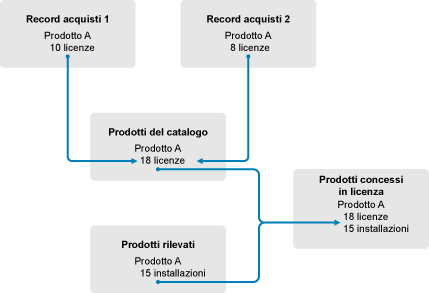
-
Eseguire la scansione della zona di gestione per raccogliere l'elenco dei prodotti software installati. denominati prodotti rilevati. Nell'illustrazione riportata sopra, la scansione dell'inventario ha rilevato che il prodotto A è installato su 15 dispositivi.
-
Creare i prodotti del catalogo per rappresentare i prodotti software acquistati dall'organizzazione. Di norma, ciascun prodotto del catalogo corrisponde a un numero parte di un produttore specifico. Nell'illustrazione riportata sopra, il prodotto A è l'unico prodotto del catalogo. Tuttavia, è possibile disporre di prodotti del catalogo per il prodotto A, per l'upgrade del prodotto A e per il prodotto B.
-
Creare i record acquisti per rappresentare le fatture o gli ordini di acquisto relativi ai prodotti software. Ciascun elemento di riga nel record acquisti elenca un prodotto catalogo insieme alla quantità di acquisto delle licenze. Se un prodotto del catalogo è elencato in più record acquisti, il totale delle licenze del prodotto del catalogo equivale alla quantità di acquisto relativa a entrambi i record. Nell'illustrazione riportata sopra, un record acquisti comprende 10 licenze del prodotto A e un altro record ne comprende 8. Il numero totale di licenze del prodotto A è 18.
-
Creare i prodotti concessi in licenza e associarvi i prodotti rilevati e i prodotti del catalogo corrispondenti. In tal modo si ottiene un unico prodotto concesso in licenza che include il numero di licenze e installazioni del prodotto. È quindi possibile visualizzare rapidamente se l'utilizzo del prodotto è conforme o no al contratto di licenza. Nell'illustrazione riportata sopra, il prodotto A dispone di 18 licenze ed è installato su 15 dispositivi, quindi è conforme al contratto di licenza.
10.5.2 Rilevamento dei prodotti installati
Se non è ancora stata eseguita la scansione dei dispositivi nella zona di gestione per raccogliere informazioni sui prodotti installati (indicati come ), completare i passaggi descritti nella Sezione 10.3, Raccolta dell'inventario software e hardware.
Dopo aver rilevato i prodotti, scegliere quello di cui si desidera controllare la conformità.
-
Nel Centro di controllo ZENworks fare clic sulla scheda , quindi fare clic sulla scheda .
-
Nel pannello Gestione licenze fare clic su per visualizzare l'elenco corrispondente.
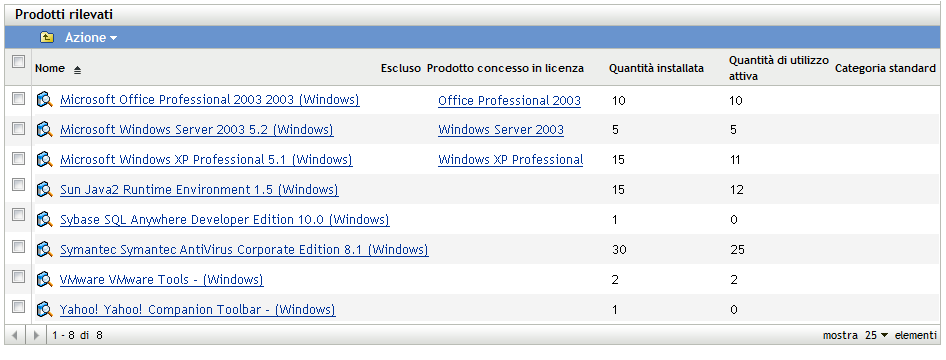
-
Sfogliare l'elenco per scegliere il prodotto rilevato da utilizzare.
Il prodotto deve avere almeno un'installazione elencata nella colonna . Se possibile, scegliere un prodotto il cui ordine di acquisto o la cui fattura è a portata di mano. In questo modo, è possibile completare lo scenario utilizzando informazioni reali. In alternativa, è possibile inventare le informazioni di acquisto mentre si procede. Annotare il prodotto scelto, in modo da poterlo utilizzare in seguito.
-
Proseguire con la sezione successiva, Creazione di un prodotto catalogo e di un record acquisti.
10.5.3 Creazione di un prodotto catalogo e di un record acquisti
I prodotti rilevati forniscono le informazioni di installazione per i prodotti. Per fornire informazioni sugli acquisti di prodotti, creare prodotti catalogo e record acquisti.
Un prodotto catalogo rappresenta un prodotto software. Un record acquisti popola il prodotto catalogo con il numero delle licenze di prodotto acquistate.
Di seguito viene spiegato come creare un prodotto catalogo e un record acquisti per il prodotto rilevato scelto nella Sezione 10.5.2, Rilevamento dei prodotti installati.
-
Nel Centro di controllo ZENworks fare clic sulla scheda , quindi fare clic sulla scheda .
-
Creare il prodotto catalogo:
-
Nel riquadro Gestione licenze, fare clic su .
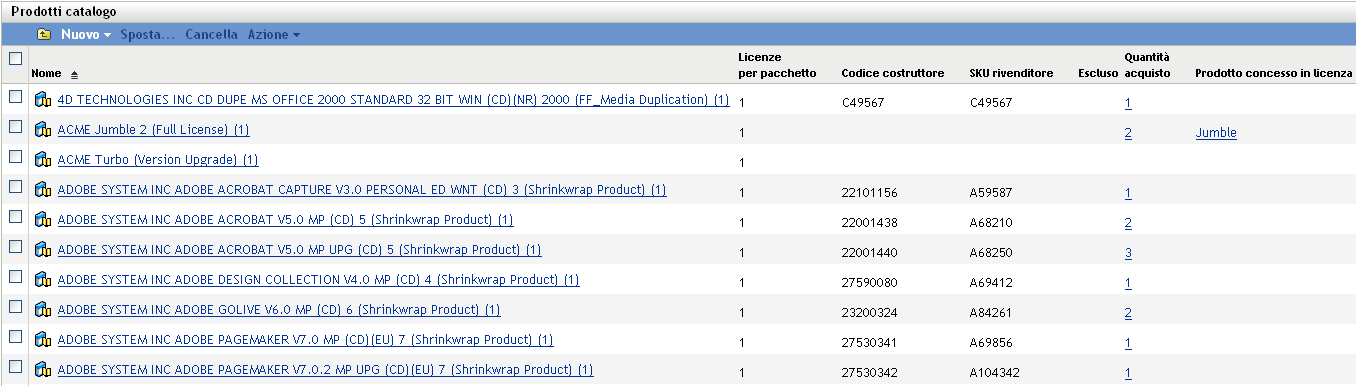
-
Fare clic su > per avviare la Creazione guidata del nuovo prodotto catalogo.
-
Immettere le informazioni nei campi:
Produttore: selezionare il produttore software dall'elenco. Se il produttore corretto non è elencato, digitare il nome del produttore (ad esempio, Novell, Symantec o Microsoft).
Prodotto: digitare il nome del prodotto, Il prodotto dovrebbe rappresentare il pacchetto del prodotto software (SKU, Software Product Package) acquistato. Ad esempio, il pacchetto acquistato potrebbe essere la singola licenza del prodotto A o il pacchetto 10 del prodotto A. Se si dispone di un record fatture che include il prodotto per il quale si desidera creare il prodotto catalogo, utilizzare il nome del prodotto riportato sulla fattura.
Licenze per pacchetto: specificare il numero di licenze incluse nel pacchetto del prodotto.
Tipo di prodotto - Note: questi campi sono opzionali. È possibile utilizzarli per identificare ulteriormente il prodotto.
Escluso: non selezionare questa casella di controllo.
-
Fare clic su per visualizzare la pagina Riepilogo, quindi fare clic su per aggiungere il prodotto all'elenco Prodotti catalogo.
-
Fare clic su (nel percorso nella parte superiore della pagina) per tornare alla pagina Gestione licenze.
-
-
Creare il record acquisti:
-
nel pannello Gestione licenze, fare clic su .
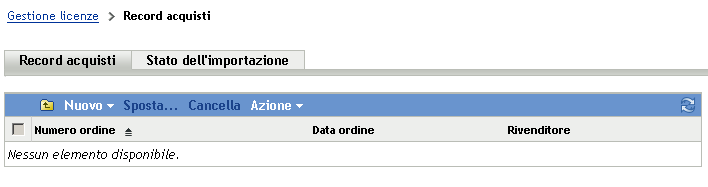
-
Fare clic su > per avviare la Creazione guidata del nuovo record acquisti.
-
Immettere le informazioni nei campi.
Numero di ordine: specificare il numero dell'ordine di acquisto o della fattura associato al prodotto software acquistato. Se non si dispone dell'ordine di acquisto o della fattura del prodotto, utilizzare un numero qualsiasi.
Data ordine: selezionare la data di acquisto del software.
Destinatario - Rivenditore: questi campi sono opzionali. È possibile utilizzarli per identificare ulteriormente il record acquisti.
-
Fare clic su Avanti per visualizzare la pagina Riepilogo.
-
Selezionare la casella , quindi fare clic su per creare il record acquisti e visualizzare la rispettiva pagina Dettagli acquisto.
-
Fare clic su per visualizzare la finestra di dialogo Aggiungi dettaglio acquisto, quindi compilare i seguenti campi:
Prodotto: Fare clic su
 per selezionare il prodotto catalogo creato nel Passaggio 2.
per selezionare il prodotto catalogo creato nel Passaggio 2.
Quantità: specificare la quantità di prodotto acquistata. Ad esempio, se il prodotto del catalogo selezionato è Prodotto A da 10 pacchetti e nell'ordine di acquisto era visualizzato 5 Prodotto A da 10 pacchetti, specificare 5.
Prezzo unitario consigliato - Prezzo ampliato: questi campi sono obbligatori. Specificare il prezzo al dettaglio consigliato dal produttore, il prezzo pagato per unità e il prezzo massimo. Se si lascia vuoto il campo , la procedura guidata lo popolerà moltiplicando e.
N. fattura - Commenti: questi campi sono opzionali. È possibile utilizzarli per identificare ulteriormente l'acquisto.
-
Fare clic su .
-
-
Proseguire con la sezione successiva, “Creazione di un prodotto concesso in licenza”.
In Gestione risorse le informazioni di acquisto possono essere importate anche da file elettronici. Durante il processo, vengono creati il record acquisti e tutti i prodotti catalogo per i prodotti software inclusi nel record acquisti. Per ulteriori informazioni, vedere Conformità licenze
nel Riferimento per ZENworks 11SP2 Asset Management.
10.5.4 Creazione di un prodotto concesso in licenza
Il passaggio finale del processo di configurazione della conformità per il prodotto software consiste nel creare un prodotto concesso in licenza e nell'associarlo al prodotto rilevato e al prodotto catalogo. In questo modo, il prodotto concesso in licenza viene popolato con le informazioni su installazione e licenze necessarie per determinare il relativo stato di conformità licenze.
Nei passaggi seguenti viene spiegato come utilizzare la procedura guidata Sincronizzazione automatica per creare il prodotto concesso in licenza e associarlo al prodotto rilevato e al prodotto catalogo.
-
Nel Centro di controllo ZENworks fare clic sulla scheda , quindi fare clic sulla scheda .
-
Nel pannello Gestione licenze, fare clic su .
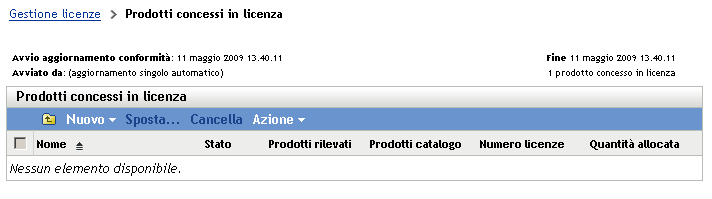
-
Nel pannello Prodotti con licenza, fare clic su per avviare la procedura guidata Riconciliazione automatica. Completare la procedura guidata compilando i campi con le informazioni incluse nella seguente tabella.
Pagina della procedura guidata
Dettagli
Filtro prodotti rilevati
Con la procedura guidata Sincronizzazione automatica vengono creati prodotti concessi in licenza a partire dai prodotti rilevati esistenti. Per trovare il prodotto rilevato:
-
Fare clic sull'opzione .
-
Nell'elenco selezionare il produttore del prodotto rilevato.
-
Nel campo immettere il nome del prodotto rilevato.
Seleziona prodotti concessi in licenza da creare
In base alle informazioni specificate nella pagina Filtro prodotti rilevati, in questa pagina dovrebbero essere visualizzati il prodotto rilevato e il prodotto concesso in licenza che verrà creato per esso.
La procedura guidata tenta di abbinare i prodotti catalogo al prodotto rilevato confrontando i campi relativi a produttore e prodotto. Se la procedura guidata è in grado di abbinare il prodotto catalogo creato al prodotto rilevato, anche il prodotto catalogo comparirà nell'elenco. Selezionare il prodotto catalogo per associarlo al prodotto concesso in licenza.
Se la procedura guidata non è in grado di abbinare il prodotto catalogo al prodotto rilevato, sarà necessario assegnare manualmente il prodotto catalogo al termine della procedura guidata.
Cartella di destinazione
Selezionare la cartella in cui inserire il nuovo prodotto concesso in licenza.
Per default, il campo viene impostato sulla cartella corrente (ovvero la cartella da cui è stata avviata la procedura guidata Sincronizzazione automatica). Per specificare un'altra cartella, fare clic su
 , sfogliare la cartella e selezionarla. La cartella deve esistere già perché non è possibile utilizzare la finestra di dialogo per creare una nuova cartella.
, sfogliare la cartella e selezionarla. La cartella deve esistere già perché non è possibile utilizzare la finestra di dialogo per creare una nuova cartella.
Autorizzazioni licenze
Ogni prodotto concesso in licenza deve disporre di almeno un modello di autorizzazione e licenza.
Un'autorizzazione in genere rappresenta un contratto di licenza. In molti casi, un prodotto concesso in licenza potrebbe disporre di un'unica autorizzazione. Tuttavia, concedendo più autorizzazioni è possibile determinare la conformità per un prodotto concesso in licenza con più contratti di licenza. Ad esempio, per lo stesso prodotto è possibile disporre di un contratto di licenza completo e di un contratto di licenza di upgrade. Anziché creare due prodotti concessi in licenza per lo stesso prodotto, si creerà un unico prodotto concesso in licenza con due autorizzazioni diverse.
Il modello di licenza determina il modo in cui vengono conteggiate le licenze. Le licenze possono essere conteggiate per installazione, utente o dispositivo.
Per questo scenario, specificare come descrizione e selezionare come modello di licenza. Con queste impostazioni, ogni installazione del prodotto utilizzerà una licenza.
Riepilogo creazione sincronizzazione automatica
Rivedere i dati.
-
-
Se non è ancora stata eseguita questa operazione, fare clic su per creare il prodotto concesso in licenza e aggiungerlo all'elenco Prodotti concessi in licenza.
-
Se la procedura guidata Sincronizzazione automatica non è in grado di associare il prodotto catalogo al prodotto concesso in licenza:
-
Fare clic sul prodotto concesso in licenza.
-
Fare clic sulla scheda .
-
Nel pannello Autorizzazioni fare clic sull'autorizzazione.
-
Fare clic sulla scheda .
-
Nel riquadro Prodotti catalogo, fare clic su .
-
Selezionare il prodotto catalogo, quindi fare clic su per aggiungerlo al pannello Prodotti catalogo.
Nel pannello Prodotti catalogo vengono visualizzate la Quantità acquisto del prodotto catalogo, ovvero il numero di unità del prodotto catalogo acquistate (in base al record acquisti), nonché la quantità licenze, ovvero il numero totale di licenze incluse nelle unità acquistate.
-
-
Passare alla sezione successiva Visualizza dati di conformità, per informazioni sulla verifica della conformità.
10.5.5 Visualizza dati di conformità
Per verificare lo stato di conformità dei prodotti concessi in licenza sono disponibili due viste. Nella pagina Prodotti concessi in licenza è possibile visualizzare il riepilogo dello stato di conformità di tutti i prodotti oppure è possibile generare il Rapporto di conformità del software per ottenere informazioni più dettagliate.
Visualizzazione del riepilogo dello stato di conformità
-
Nel Centro di controllo ZENworks fare clic sulla scheda , quindi fare clic sulla scheda .
-
Nel pannello Gestione licenze, fare clic su per visualizzare la pagina corrispondente.
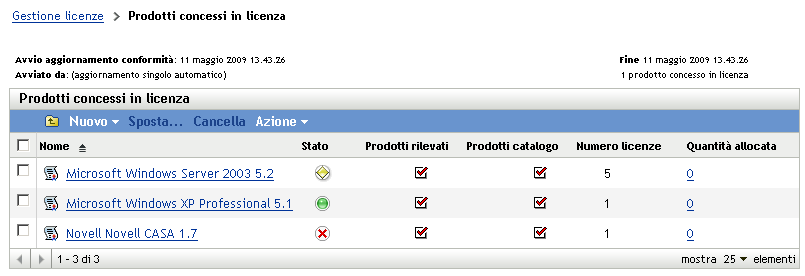
Nell'elenco Prodotti concessi in licenza sono visualizzati tutti i prodotti concessi in licenza e il rispettivo stato di conformità attuale:
-
 Il numero di licenze del prodotto software è corretto. Il numero delle licenze acquistate equivale al numero di installazioni.
Il numero di licenze del prodotto software è corretto. Il numero delle licenze acquistate equivale al numero di installazioni.
-
 Il numero di licenze del prodotto software è eccessivo. Il numero di licenze acquistate è maggiore del numero di installazioni.
Il numero di licenze del prodotto software è eccessivo. Il numero di licenze acquistate è maggiore del numero di installazioni.
-
 Il numero di licenze del prodotto software è insufficiente. Il numero di licenze acquistate è inferiore al numero di installazioni.
Il numero di licenze del prodotto software è insufficiente. Il numero di licenze acquistate è inferiore al numero di installazioni.
-
Generazione del Rapporto di conformità del software
-
Nel Centro di controllo ZENworks fare clic sulla scheda , quindi fare clic sulla scheda .
-
Nel pannello Gestione licenze, fare clic su .
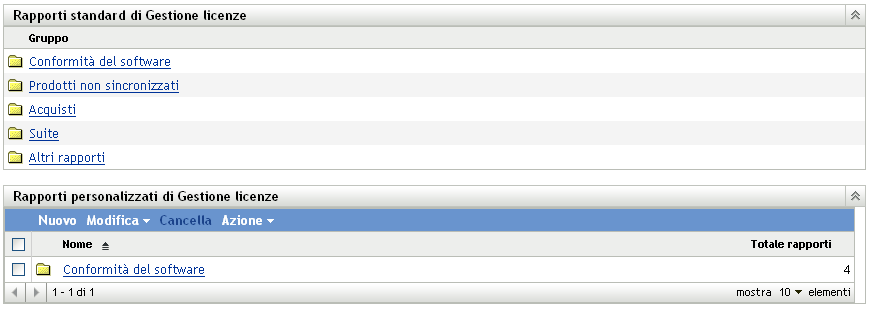
-
Nel riquadro Report standard gestione licenze, fare clic su .
-
Nel riquadro Report, fare clic su .
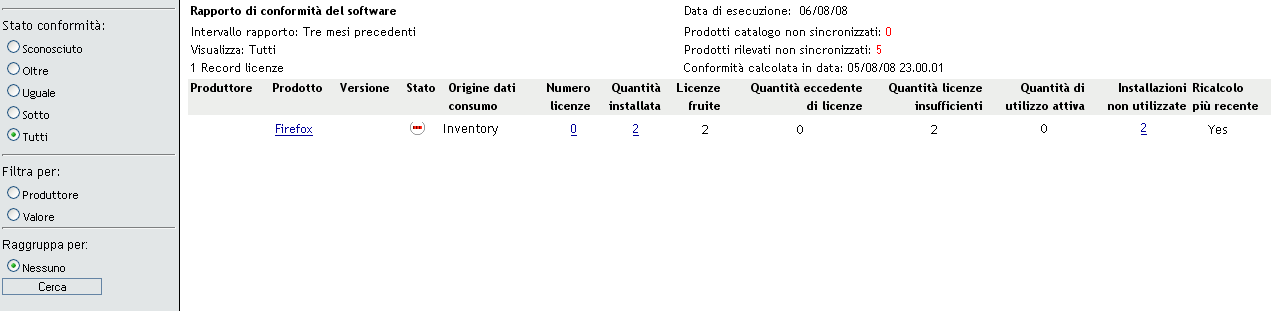
Viene visualizzato un report che visualizza i dati di conformità per licenza. È possibile filtrare i dati per stato di conformità, costruttore e valore, oppure per criteri demografici. Esaminare per verificare i dati di conformità per un determinato prodotto. Per informazioni su altri rapporti, vedere il Riferimento per ZENworks 11 SP2 Asset Management.
10.5.6 Ulteriori informazioni
Lo scenario descritto nelle sezioni precedenti mostra solo una piccola parte delle funzionalità di conformità licenze disponibili in ZENworks Asset Management. Per ulteriori informazioni, vedere Conformità licenze
nel Riferimento per ZENworks 11SP2 Asset Management.